Sediakan acara
Proses perancangan acara bermula Dynamics 365 Customer Insights - Journeys dengan mencipta rekod acara. Rekod acara membimbing anda melalui setiap langkah perancangan acara. Rekod mengumpul semua butiran perancangan anda, memberikan pautan ke rekod yang berkaitan, dan menyediakan garis masa proses perniagaan. Selepas anda mencipta rekod acara, anda boleh menyediakan pasukan acara anda, menguruskan pembesar suara dan sesi, menyediakan pas acara dan menyediakan tempat.
Mencipta rekod peristiwa akar
Mencipta rekod peristiwa ialah langkah pertama apabila menyediakan acara anda Customer Insights - Journeys. Semua yang berkaitan dengan acara tertentu akan disimpan sama ada secara langsung dalam rekod acara atau dalam rekod lain yang dikaitkan dengan peristiwa tersebut.
Walaupun Customer Insights - Journeys menawarkan banyak tontonan ke dalam jenis rekod lain, anda mungkin akan melakukan sebahagian besar kerja anda secara langsung dalam rekod acara yang berkaitan. Apabila bekerja dalam rekod acara, anda akan dapat melihat dan mencipta kebanyakan jenis rekod berkaitan dan semua yang anda lakukan akan dikaitkan secara automatik dengan peristiwa tersebut.
Anda boleh melihat senarai semua rekod acara anda dengan membuka kawasan kerja Acara dan pergi ke Acara Acara.>> Dari sini anda boleh menggunakan kawalan pandangan senarai standard untuk mencari, mengisih dan menapis senarai untuk mencari dan membuka peristiwa sedia ada atau untuk mencipta rekod peristiwa baru.
Seperti borang lain dalam Dynamics 365, borang acara menyediakan ringkasan seting yang paling penting di bahagian atas, di mana anda juga akan menemui garis masa aliran kerja perniagaan, yang membantu mengatur kerja anda pada setiap peringkat proses pengurusan acara. Aliran kerja perniagaan standard untuk acara disediakan di luar kotak tetapi anda boleh menyesuaikannya agar sepadan dengan proses yang ada di organisasi anda.
Pada kali pertama anda mencipta peristiwa baru, anda mesti menentukan nilai bagi setiap medan yang diperlukan (ditandakan dengan asterisk merah). Kami mengesyorkan anda mengisi medan kritikal perniagaan juga (pilih setiap item aliran kerja perniagaan, kemudian isikan item yang ditandakan dengan tanda tambah biru). Semua bidang yang diperlukan dan kritikal perniagaan tersedia di bahagian atas halaman dalam aliran kerja perniagaan, di mana anda boleh mengisinya dengan cepat dan mudah. Semua seting yang anda masukkan dalam aliran kerja perniagaan juga akan kelihatan antara butiran acara lain selanjutnya ke bawah halaman. Anda masih boleh melihat dan mengedit seting ini walaupun selepas anda beralih ke peringkat berikut dalam aliran kerja.
Selepas anda memasukkan nilai untuk semua medan yang diperlukan, anda boleh menyimpan rekod. Anda mungkin akan kembali ke rekod acara berkali-kali selama beberapa hari semasa anda merancang acara anda. Gunakan aliran kerja sebagai senarai tugasan dan untuk menjejaki kemajuan anda pada setiap peringkat.
Badan utama halaman mengulangi semua maklumat penting yang diminta oleh, dan ditunjukkan dalam, aliran kerja, ditambah banyak lagi. Badan utama disusun ke dalam tab, yang boleh anda navigasi dengan menggunakan pautan berhampiran bahagian atas badan halaman. Anda boleh memasukkan butiran perancangan anda dalam isi utama halaman pada bila-bila masa anda inginkan—anda tidak perlu menunggu sehingga anda sampai ke bahagian tertentu aliran kerja. Subseksyen berikut memberikan ringkasan cara menggunakan setiap tab yang tersedia.
Tab Umum
Di sini anda boleh melihat dan mengedit maklumat acara asas anda, termasuk:
- Maklumat penting: Termasuk nama acara anda dan butiran asas lain. Seting berikut disediakan:
- Nama acara: Masukkan nama untuk acara.
- Jenis acara: Pilih jenis acara. Jenis acara adalah untuk maklumat sahaja dan tidak akan menjejaskan sebarang ciri. Gunakannya untuk menjadikan acara anda lebih mudah dicari dan dikenal pasti.
- Kiraan pendaftaran: Menunjukkan bilangan orang yang mendaftar untuk acara tersebut. Nilai maksimum yang boleh ditunjukkan di sini ialah 50,000, tetapi anda masih boleh menyimpan lebih banyak pendaftaran dalam sistem.
- Kiraan daftar masuk: Menunjukkan bilangan peserta yang mendaftar masuk semasa acara. Nilai maksimum yang boleh ditunjukkan di sini ialah 50,000, tetapi anda masih boleh menyimpan lebih banyak daftar masuk dalam sistem.
- URL acara: Menunjukkan alamat tapak web acara anda. Jika anda menggunakan lokasi lalai pada penyelesaian portal anda Power Apps , nilai URL acara ialah baca sahaja dan disediakan secara automatik. Jika anda mengehoskan laman web anda di lokasi tersuai, kemudian pilih kotak semak URL acara tersuai dan edit nilai di sini. Pilih butang glob di sebelah medan URL acara untuk membuka tapak.
- Jadual: Menyediakan seting untuk menentukan zon waktu, tarikh mula dan tamat untuk acara anda. Bahagian jadual juga menyediakan undur hari sehingga acara anda. Anda juga boleh menyediakan acara berulang di sini. Jika anda mengubah tarikh mula untuk acara yang telah disimpan, anda akan ditanya sama ada anda ingin mengubah tarikh tamat dan jadual sesi agar sepadan.
- Garis masa: Seperti kebanyakan jenis entiti dalam Dynamics 365, anda boleh menggunakan seksyen ini untuk membina rekod aktiviti (seperti panggilan, e-mel dan janji temu) yang anda dan orang lain lakukan berhubung dengan rekod semasa. Anda juga boleh berkongsi nota di sini. Gunakan pautan, butang dan menu di bahagian atas kawasan ini untuk mencipta item baru dan mencari dan mengisih senarai.
- Strim acara ini dalam talian: Sediakan acara anda sebagai Microsoft Teams webinar, Acara Langsung Pasukan, Mesyuarat Pasukan atau di tapak sahaja.
- Lokasi: Tentukan lokasi acara anda akan berlangsung. Lokasinya adalah hierarki, dan anda boleh menentukan hanya seberapa banyak butiran yang anda perlukan. Sebagai contoh, anda boleh menentukan hanya sebuah bangunan. Tetapi untuk menentukan bilik, anda mesti terlebih dahulu memilih bangunan yang mengandungi bilik itu. Anda boleh menetapkan lokasi berasingan untuk setiap sesi jika berkenaan. Anda boleh mencipta rekod lokasi dari sini atau memilih daripada antara rekod tempat sedia ada. Setiap rekod lokasi boleh mengandungi maklumat yang berguna seperti alamat, kemudahan, kapasiti dan banyak lagi.
- Kekangan tempat: Bahagian kekangan tempat hanya muncul untuk acara di tapak hartanah. Setiap kali anda mengesetkan Lokasi baru, nilai kapasiti acara Maksimum ditunjukkan di sini kemas kini agar sepadan dengan kapasiti yang dikonfigurasikan untuk bangunan, bilik atau tataletak terakhir anda yang dipilih (jika tersedia). Anda kemudian boleh mengedit nilai secara manual untuk mengatasi angka kapasiti jika diperlukan. Anda juga boleh mendayakan senarai menunggu di sini untuk mengendalikan pendaftaran yang tiba selepas acara penuh.
- Persediaan webinar: Bahagian persediaan webinar hanya muncul untuk acara webinar dan hibrid. Gunakan tetapan di sini untuk menyediakan konfigurasi webinar anda dan cari URL untuk melihat dan menyampaikan webinar.
Tab Agenda
Tab Agenda termasuk butiran tentang jadual sesi yang berlaku semasa acara anda. Di sini anda boleh mencari, mencipta dan mengedit setiap opsyen berikut untuk peristiwa semasa:
- Benarkan pendaftar mencipta agenda mereka sendiri: Tetapan ini hanya tersedia untuk acara yang tidak mempunyai pas disediakan. Ia ditunjukkan di atas kalendar apabila tiada pas ditakrifkan, tetapi tersembunyi apabila pas ditakrifkan.
- Kalendar sesi: Menunjukkan kalendar sesi yang ditakrifkan untuk peristiwa anda. Anda boleh mencipta dan mengedit sesi menggunakan kalendar. Maklumat lanjut: Bekerja dengan kalendar pemasaran.
- Senarai sesi: Setiap sesi biasanya merupakan satu pembentangan, kelas, perbincangan atau webinar. Jadual ini mengulangi maklumat yang juga ditunjukkan dalam kalendar. Anda juga boleh membuat atau mengedit sesi di sini.
- Trek sesi: Setiap trek (luaran) adalah koleksi sesi yang berkaitan dan tidak bercanggah yang mungkin menarik minat khalayak yang sama. Peserta mungkin mendaftar untuk trek tertentu, yang boleh anda uruskan dengan menggunakan pas. Anda juga boleh menyediakan trek dalaman, yang tidak terdedah kepada peserta tetapi boleh membantu anda dengan perancangan anda.
- Penglibatan penceramah: Setiap # pengikatan penceramah memetakan pembesar suara pada sesi yang berlaku pada acara anda.
- Penaja: Syarikat yang menaja acara tersebut.
Laman Web dan tab borang
Nota
Halaman pendaratan portal acara (laman web acara) tidak tersedia dalam perjalanan masa nyata. Walau bagaimanapun, borang pemasaran untuk pendaftaran boleh menjadi alternatif yang berdaya maju untuk mempamerkan butiran acara dan memudahkan proses pendaftaran.
Laman Web dan tab borang menyediakan pilihan untuk menetapkan parameter pendaftaran. Pertama, anda boleh menentukan di mana anda mahu peserta mendaftar untuk acara anda:
- Pada halaman pendaftaran kendiri:
- Gunakan pilihan ini jika anda ingin membuat halaman pendaftaran menggunakan Customer Insights - Journeys borang pendaftaran dan gunakan Customer Insights - Journeys untuk menjadi tuan rumah halaman.
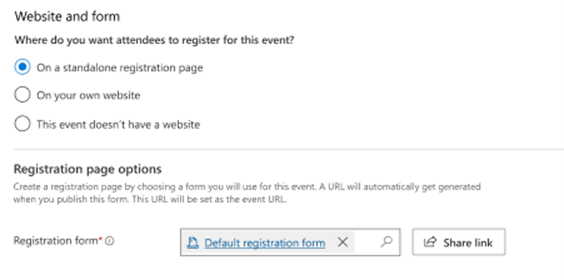
- Gunakan pilihan ini jika anda ingin membuat halaman pendaftaran menggunakan Customer Insights - Journeys borang pendaftaran dan gunakan Customer Insights - Journeys untuk menjadi tuan rumah halaman.
- Di laman web anda sendiri:
- Gunakan pilihan ini jika anda ingin menggunakan laman web anda sendiri untuk mengumpul pendaftaran. Dalam kes ini, anda perlu menyediakan URL acara, dan memutuskan sama ada anda ingin menggunakan Customer Insights - Journeys borang pendaftaran. Dalam kes ini, anda boleh menyalin kod scrip Java borang untuk membenamkannya di laman web anda.
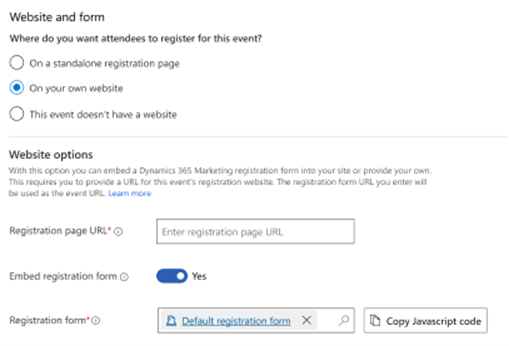
- Gunakan pilihan ini jika anda ingin menggunakan laman web anda sendiri untuk mengumpul pendaftaran. Dalam kes ini, anda perlu menyediakan URL acara, dan memutuskan sama ada anda ingin menggunakan Customer Insights - Journeys borang pendaftaran. Dalam kes ini, anda boleh menyalin kod scrip Java borang untuk membenamkannya di laman web anda.
- Acara ini tidak mempunyai laman web:
- Gunakan pilihan ini jika anda ingin mengumpul pendaftaran di tempat lain atau tidak mengumpulnya sama sekali.
Tab Pendaftaran dan Kehadiran
Gunakan tab Pendaftaran dan kehadiran untuk melihat siapa yang mendaftar untuk acara dan siapa yang hadir. Anda juga boleh membuat pendaftaran dan daftar masuk di sini. Seksyen berikut tersedia:
- Pendaftaran acara: Jadual ini menyediakan senarai orang yang mendaftar untuk acara anda. Anda juga boleh mendaftarkan orang secara manual di sini. Jika anda menggunakan medan pendaftaran tersuai, maka anda juga boleh melihat nilai yang diserahkan oleh setiap peserta di sini.
- Daftar masuk acara: Di sini anda boleh melihat siapa yang menghadiri acara dan memasukkan rekod kehadiran.
Tab Maklumat tambahan
Gunakan tab Maklumat tambahan untuk menyediakan pasukan acara anda dan merekodkan maklumat umum, matlamat dan butiran kewangan. Seksyen berikut disediakan di sini:
- Maklumat tambahan: Masukkan perihalan asas dan gariskan matlamat anda.
- Kewangan: Lihat dan rekod butiran kewangan untuk acara anda. Nilai-nilai ini muncul dalam carta papan pemuka dan analisis, tetapi bertujuan untuk maklumat sahaja, bukan untuk perakaunan atau simpan kira formal.
- Ahli pasukan acara: Sediakan pasukan acara anda dengan menambah pautan kepada rakan sekerja dan kenalan luaran yang membantu anda mengatur acara. Jadual menunjukkan nama dan peranan setiap ahli pasukan, jadi anda boleh melihat orang yang hendak dihubungi dan mencari maklumat kenalan mereka dengan mudah apabila diperlukan.
Tab Tempahan bilik
Tab Tempahan Bilik menyediakan kalendar yang menunjukkan bilik yang diperuntukkan kepada acara yang dipaparkan pada masa ini dan sesinya. Bilik-bilik yang tidak ditempah tidak ditunjukkan, mahupun acara atau sesi tanpa bilik yang ditetapkan. Kalendar ini adalah baca sahaja, jadi anda tidak boleh mencipta sesi atau tempahan di sini. Maklumat lanjut: Bekerja dengan kalendar pemasaran.
Tab item Pemulihan
Tab Item Pemulihan membolehkan pentadbir sistem menjejaki ralat penyesuaian, meningkatkan proses penciptaan aliran kerja acara. Tab ini mengandungi grid dengan ralat penyesuaian dan memberikan opsyen pentadbir untuk mengendalikannya. Untuk acara, ralat biasa berlaku semasa pendaftaran di laman web acara.
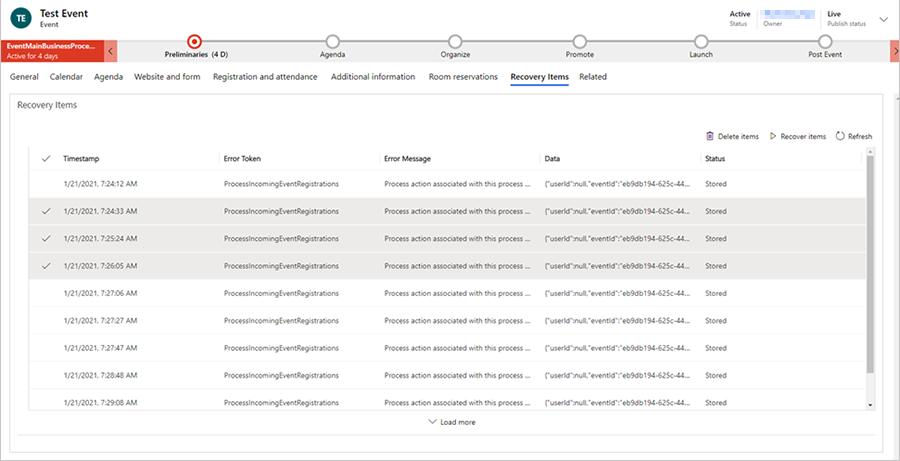
Selepas memilih baris dalam tab Item pemulihan, anda boleh memadamkan item (yang akan memadamkannya daripada storan blob) atau anda boleh membetulkan isu dan "memulihkan" sebarang item, yang akan memainkan semula kefungsian yang gagal sebelum ini.
Nota
Jika terdapat item dalam tab item Pemulihan, pengguna pentadbir bukan sistem akan menerima pemberitahuan yang mengatakan, "Nampaknya terdapat beberapa isu dengan peristiwa ini. Minta bantuan daripada pentadbir sistem anda."
Menu Berkaitan
Menu Berkaitan menyediakan pautan ke topik berkaitan acara yang terdiri daripada aktiviti kepada penceramah. Jika anda memilih topik dalam menu berkaitan, tab sementara baru untuk topik tersebut muncul di sebelah kiri menu berkaitan.
Walaupun anda boleh mengedit dan menyimpan item yang berkaitan dengan topik yang dipilih dalam tab sementara, tab sementara tidak akan kekal di sebelah menu Berkaitan selepas peristiwa disimpan dan ditutup.
Sediakan pasukan acara anda
Pasukan acara anda termasuk rakan sekerja dan kenalan luaran yang membantu anda mengatur acara. Setiap rekod acara menyenaraikan nama dan peranan setiap ahli pasukan, serta pautan untuk maklumat lanjut, supaya anda boleh melihat individu yang perlu dihubungi dan mencari maklumat hubungan mereka dengan mudah apabila diperlukan.
- Anda boleh melihat dan mengedit senarai semua ahli pasukan yang bekerja, bekerja, atau akan bekerja pada semua acara anda dengan pergi ke Ahli Pasukan Acara Acara>>. Gunakan kawasan ini untuk menyediakan pangkalan data individu yang tersedia untuk membantu dengan pelbagai peristiwa anda.
- Anda boleh melihat dan mengedit senarai ahli pasukan yang berkaitan dengan acara tertentu dengan pergi ke Acara Acara Acara, membuka acara yang sesuai dan melihat>bahagian Ahli>Pasukan Acara pada tab Maklumat tambahan. Senarai pada halaman Acara berfungsi sama seperti senarai pada halaman Ahli Pasukan Acara , kecuali ia hanya menunjukkan dan menambah ahli pasukan yang diperuntukkan kepada peristiwa semasa.
Setiap rekod ahli pasukan boleh dikaitkan dengan rekod kenalan atau pengguna.
- Pengguna ialah individu yang bekerja untuk organisasi anda dan mempunyai lesen Dynamics 365.
- Kenalan datang daripada pangkalan data kenalan anda, yang akan termasuk pelanggan, bakal pelanggan, vendor, rakan kongsi dan orang luaran lain (atau individu dalaman yang tidak menggunakan Dynamics 365).
Apabila anda mencipta rekod ahli pasukan yang baru, anda boleh memilih sama ada untuk mengaitkannya sama ada dengan pengguna atau kenalan. Jika anda memilih untuk mengaitkan rekod dengan kenalan, rekod ahli pasukan akan memaparkan maklumat yang relevan daripada rekod kenalan tersebut. Rekod pengguna tidak termasuk sebarang maklumat hubungan, jadi jika anda mengaitkan rekod dengan pengguna, perkaitan akan ditunjukkan tetapi tiada maklumat tambahan akan dimuatkan. Rekod ahli pasukan juga memberikan maklumat tentang peranan ahli dan peristiwa yang telah diusahakan oleh ahli pasukan. Anda boleh mencipta ahli pasukan sama ada daripada halaman senarai Ahli Pasukan Acara atau terus daripada rekod Acara tertentu .
Apabila anda melihat pandangan senarai ahli pasukan, senarai termasuk lajur Pengguna dan Kenalan , tetapi hanya satu lajur akan menunjukkan nilai. Daripada senarai, anda boleh pergi ke rekod pengguna atau kenalan dengan memilih nama dalam senarai atau anda boleh membuka rekod ahli pasukan itu sendiri dengan mengklik dua kali pada baris di mana-mana sahaja jauh dari nama orang itu.
Menguruskan sesi acara dan penceramah
Tarikan utama tawaran acara anda biasanya akan menjadi sesi dan penceramahnya. Acara mudah mungkin hanya mempunyai satu sesi, sedangkan persidangan biasanya akan mempunyai beberapa sesi yang tersebar selama beberapa hari.
Sediakan sesi dan trek acara
Sesi mewakili pembahagian perkara yang berlaku pada acara anda. Setiap sesi biasanya sesuatu seperti seminar atau ucaptama, tetapi konsepnya fleksibel supaya anda dapat menyesuaikannya mengikut keperluan. Contohnya, jika acara anda ialah pameran perdagangan dan bukannya persidangan, anda boleh menggunakan sesi untuk mewakili gerai.
Persidangan besar mungkin mempunyai beberapa sesi yang berjalan serentak, dan mungkin juga menampilkan beberapa trek sesi, yang menganjurkan pelbagai sesi yang berkaitan dan tidak bercanggah oleh penonton supaya peserta dapat dengan mudah memilih trek terbaik untuk diri mereka sendiri tanpa perlu mempelajari keseluruhan penawaran. Kemudian, anda akan dapat menyediakan pas acara dan sesi untuk menguruskan tiket.
Terdapat dua jenis trek: dalaman dan luaran. Gunakan trek dalaman semasa fasa perancangan untuk sesi kumpulan di sepanjang garis organisasi, seperti mengikut sumber pasukan atau peralatan yang diperlukan. Gunakan runut luaran untuk mengumpulkan sesi mengikut kandungan atau khalayak. Trek luaran diterbitkan pada platform yang dihadapi pelanggan seperti laman web acara dan aplikasi mudah alih. Seperti yang diperlukan, anda boleh menyediakan jenis laluan untuk setiap trek luaran yang berkaitan, tetapi anda tidak akan menyediakan pas untuk trek dalaman. Gunakan seting Jenis Jejak, di bahagian atas borang untuk mengesetkan trek kepada dalaman atau luaran.
Gunakan tab Agenda rekod peristiwa untuk melihat dan menyediakan trek sesi dan sesi untuk acara tersebut.
- Setiap sesi dikaitkan dengan acara dan penceramah tertentu, dan termasuk butiran penjadualan. Anda boleh melihat, mencipta dan mengedit sesi menggunakan sama ada paparan kalendar atau jadual.
- Untuk setiap trek, anda boleh menetapkan khalayak dan beberapa butiran deskriptif lain dan kemudian menambah sesi ahli, satu demi satu. Semua sesi dalam trek mestilah dari acara yang sama.
Menyediakan dan memperuntukkan penceramah sesi
Gunakan halaman berikut untuk menguruskan penglibatan pembesar suara dan pembesar suara anda:
- Penceramah> Peserta>Acara: Menyenaraikan semua pembesar suara yang tersedia untuk acara sebelumnya, semasa atau akan datang dan membolehkan anda menyediakan pembesar suara baru.
- >Acara Acara>: Bekerja pada tab Agenda rekod acara yang sesuai untuk menyediakan penglibatan penceramah untuk acara tersebut. Anda juga boleh mencipta rekod pembesar suara baharu di sini jika diperlukan semasa menyediakan penglibatan penceramah.
Apabila menyediakan pengikatan penceramah, anda memetakan pembesar suara pada sesi tertentu untuk rekod peristiwa yang anda sedang usahakan. Untuk menyediakan pengikatan penceramah:
- Rekod pembesar suara mesti wujud.
- Jika anda memperuntukkan sesi, rekod sesi mesti wujud. (Untuk acara sesi tunggal, anda mungkin tidak mempunyai rekod sesi dan sebaliknya akan menganggap acara itu sendiri sebagai sesi.)
Sediakan pas acara
Pas acara tidak disokong dalam Customer Insights - Journeys pengurusan acara.
Menyediakan tempat acara
Tempat ialah mana-mana lokasi fizikal di mana anda mengadakan acara atau sesi. Ia mungkin satu bangunan dengan hanya satu bilik, atau salah satu daripada beberapa bilik di dalam bangunan. Untuk setiap tempat, anda boleh mendaftarkan pelbagai jenis butiran penting, termasuk nama, lokasi, kemudahan, kapasiti, susun atur, acara yang akan atau telah berlaku di sana, dan banyak lagi. Selepas anda menyediakan tempat, anda boleh menetapkan acara dan sesi mengikut keperluan.
Gunakan pelbagai jenis entiti tempat dalam kawasan Pengurusan>Tempat Acara untuk membina model hierarki lokasi acara anda. Kemudian, anda akan dapat menetapkan acara dan sesi ke setiap ruang tempat daripada model anda. Anda hanya perlu memasukkan seberapa banyak perincian yang anda perlukan, jadi bangunan mudah dengan hanya satu bilik tidak perlu mempunyai bilik yang ditakrifkan untuknya, dan bilik ringkas dengan hanya satu susun atur tidak perlu mempunyai susun atur yang ditakrifkan untuknya. Tetapi anda tidak boleh menyediakan bilik tanpa bangunan atau susun atur tanpa bilik.
Gunakan entiti berikut untuk memodelkan tempat anda:
- Bangunan Pengurusan>Tempat Acara>: Bangunan mewakili struktur berdiri bebas yang mungkin atau mungkin tidak dibahagikan kepada bilik.
- Bilik Pengurusan>Tempat Acara>: Bilik mewakili subbahagian bangunan, dan masing-masing mesti ditugaskan ke rekod bangunan yang juga disimpan dalam sistem.
- Susun Atur> Pengurusan>Tempat Acara: Semasa acara, anda mungkin menggunakan satu bilik untuk menganjurkan beberapa jenis sesi, masing-masing mungkin memerlukan susunan kerusi dan kemudahan lain yang berbeza. Susun atur bilik mungkin mempunyai akibat praktikal yang mempengaruhi, contohnya, kapasiti tempat duduk. Setiap susun atur mesti dikaitkan dengan bilik tertentu, tetapi anda boleh menyediakan beberapa susun atur untuk setiap bilik.